2019 OPEL INSIGNIA BREAK infotainment
[x] Cancel search: infotainmentPage 156 of 375

154Infotainment SystemRéception radioLa réception radio peut entraîner dessifflements, des bruits, des distor‐
sions acoustiques ou une absence de réception dus à :
● des variations de distance par rapport à l'émetteur
● une réception multivoie due aux réflexions
● des effets d'écran.
Multimédia
Multimedia Navi Pro
; Appuyer pour aller à
l'écran d'accueil.
t Radio : Appuyer et
relâcher pour rechercher
rapidement la station ou le canal précédent le plus fort.
USB/musique : Appuyer
pour accéder au contenu
précédent. Maintenir
effleuré pour le retour rapide.
) Si le système est arrêté,
appuyer pour l'activer.
Maintenir effleuré pour arrêter.
Si le système est en
marche, appuyer pour le
mettre en sourdine et
afficher un panneau de
statut. Appuyer à nouveau
pour rétablir le son du système.
Tourner pour augmenter
ou baisser le volume.v Radio : Appuyer et
relâcher pour rechercher
rapidement la station ou le canal suivant le plus fort.
USB/musique : Appuyer
pour accéder au contenu
suivant. Maintenir effleuré
pour l'avance rapide.
g (Multimedia) Appuyer et
relâcher pour accéder à
l'écran de téléphone,
répondre à un appel
entrant ou accéder à
l'écran d'accueil de l'appareil.
( (Multimedia Navi Pro)
Appuyer pour accéder à
l'écran précédent.
Page 157 of 375

Infotainment System155Télécommande au volant
sAppui bref : accepter
l'appel téléphonique
ou activer la
reconnaissance vocale
ou interrompre une invite
et parler directement
Appui long : activer l'inter‐
communication vocale (si
elle est prise en charge par le téléphone)
n Pression : terminer /
rejeter un appel
ou désactiver la
reconnaissance vocale
ou activer / désactiver la
fonction sourdine
k
l Radio : Appuyer pour
sélectionner le favori ou la
station précédent/suivant.
Média : appuyer pour
sélectionner la piste
précédente/suivante
À Vers le haut : Augmenter
le volume
Á Vers le bas : Baisser le volume
Page 158 of 375

156Infotainment SystemÉcran d'accueilL'écran d'accueil contient une vued'ensemble de toutes les applications
disponibles. D'autres applications
peuvent se trouver sur la deuxième
page de l'écran d'accueil. Pour y
accéder, balayer vers la gauche.
Pour accéder à l'écran d'accueil,
appuyer sur ;.
● Audio : Afficher l'application
audio.
● Téléphone : Afficher l'application
de téléphone.
● Navigation : Afficher l'application
de navigation.
● Climatisation : Afficher les régla‐
ges de climatisation.
● Utilisateurs : Afficher les réglages
de profil.
● Paramètres : Afficher les régla‐
ges du système.
● Apple CarPlay : Démarrer Apple
CarPlay lorsqu'un téléphone est
connecté.
● Android Auto : Démarrer Apple
CarPlay lorsqu'un téléphone est
connecté.● Caméra : Afficher l'application
système de vue panoramique, si
elle est disponible.
● Services OnStar : Afficher l'écran
des Services OnStar s'ils sont disponibles.
● Point d\'accès Wi-Fi : Afficher les
réglages du point d'accès Wi-Fi,
s'il est disponible.
Écran principal
L'écran principal est un écran de vue
d'ensemble divisé en trois parties. Il
présente les informations sur le son
en cours de diffusion, une petite vue
de l'application de navigation et la
présence ou non d'un téléphone
portable connecté.
Si vous touchez l'une des trois parties
de l'écran principal, l'application
correspondante s'ouvre. Certaines
opérations comme la lecture de la
piste audio suivante et le zoom sur la carte de navigation peuvent être réali‐
sées sur l'écran principal.
Remarque
Le démarrage d'un guidage d'itiné‐
raire est uniquement possible dans
l'application de navigation, pas sur
l'écran principal.
Pour accéder à l'écran principal, ouvrir l'écran d'accueil et balayer vers
la droite.
Barre inférieure
La barre inférieure de l'écran précise
les informations suivantes :
● l'heure
● température
● statut de la connexion
Page 159 of 375

Infotainment System157En outre, la barre inférieure contient
des icônes d'accès rapide à l'écran
d'accueil et aux applications les plus importantes.
Vue de statut étendue
La vue de statut étendue est acces‐
sible par effleurement au milieu de la
barre inférieure ; elle présente les
informations suivantes :
● Notifications importantes
● Date, heure, température
● Profil actuellement actif
● Statut de connexion Wi-Fi et réseauFonctionnement de
base
Commandes de base
Utilisations de l'écran L'écran de l'Infotainment System est
doté d'une surface tactile permettant
une interaction directe avec les
commandes de menu affichées.Avertissement
Ne pas utiliser d'objets pointus ou
durs comme des stylos à bille,
crayons ou tout autre objet sur
l'écran tactile.
Utiliser les mouvements de doigts
suivants pour commander l'Infotain‐
ment System.
Toucher
Le geste Toucher est utilisé pour
sélectionner une icône ou une option, activer une application ou modifier
l'emplacement dans une carte.
Page 160 of 375

158Infotainment SystemMaintenir effleuré
Le geste Maintenir effleuré peut être
utilisé pour déplacer une application
et pour enregistrer les stations de
radio sur les boutons préréglés.
Glisser
Le geste Glisser est utilisé pour
déplacer des applications sur la page d'accueil ou pour afficher la carte en
format panoramique. Pour faire glis‐
ser un élément, il doit être maintenu
et déplacé sur l'écran vers un nouvel
emplacement. Ce mouvement peut
être réalisé vers le haut, le bas, la
droite ou la gauche.
Pousser
Le geste Pousser est utilisé pour
déplacer des éléments sur une courte
distance dans une liste ou sur une
carte. Pour pousser, il convient de
maintenir et déplacer l'élément sélec‐
tionné vers le haut ou le bas vers un
nouvel emplacement.
Page 161 of 375
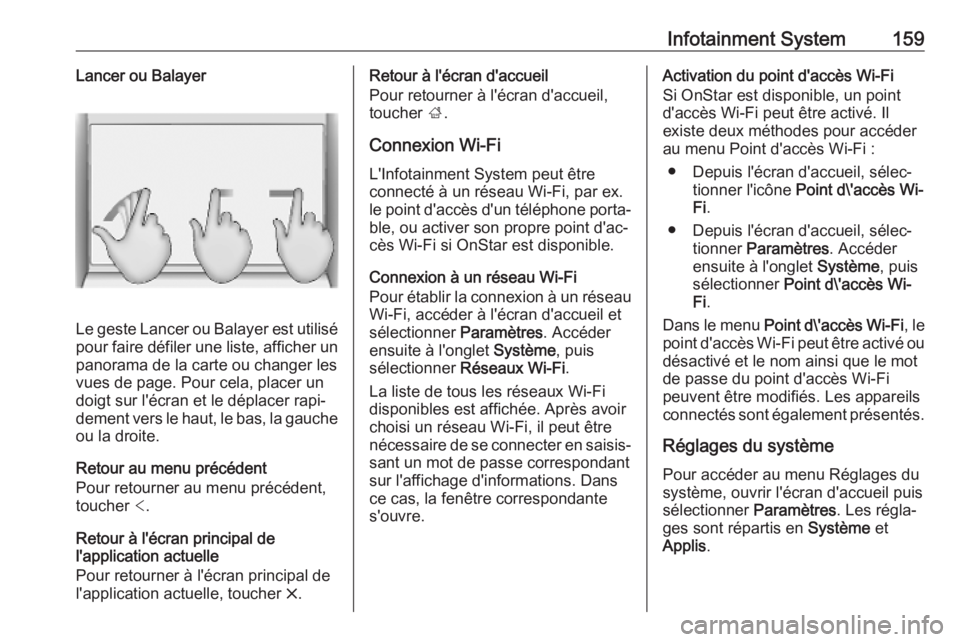
Infotainment System159Lancer ou Balayer
Le geste Lancer ou Balayer est utilisépour faire défiler une liste, afficher un panorama de la carte ou changer les
vues de page. Pour cela, placer un
doigt sur l'écran et le déplacer rapi‐
dement vers le haut, le bas, la gauche
ou la droite.
Retour au menu précédent
Pour retourner au menu précédent,
toucher <.
Retour à l'écran principal de
l'application actuelle
Pour retourner à l'écran principal de
l'application actuelle, toucher &.
Retour à l'écran d'accueil
Pour retourner à l'écran d'accueil,
toucher ;.
Connexion Wi-Fi L'Infotainment System peut être
connecté à un réseau Wi-Fi, par ex.
le point d'accès d'un téléphone porta‐
ble, ou activer son propre point d'ac‐
cès Wi-Fi si OnStar est disponible.
Connexion à un réseau Wi-Fi
Pour établir la connexion à un réseau
Wi-Fi, accéder à l'écran d'accueil et
sélectionner Paramètres. Accéder
ensuite à l'onglet Système, puis
sélectionner Réseaux Wi-Fi .
La liste de tous les réseaux Wi-Fi
disponibles est affichée. Après avoir
choisi un réseau Wi-Fi, il peut être
nécessaire de se connecter en saisis‐
sant un mot de passe correspondant
sur l'affichage d'informations. Dans
ce cas, la fenêtre correspondante
s'ouvre.Activation du point d'accès Wi-Fi
Si OnStar est disponible, un point
d'accès Wi-Fi peut être activé. Il
existe deux méthodes pour accéder
au menu Point d'accès Wi-Fi :
● Depuis l'écran d'accueil, sélec‐ tionner l'icône Point d\'accès Wi-
Fi .
● Depuis l'écran d'accueil, sélec‐ tionner Paramètres . Accéder
ensuite à l'onglet Système, puis
sélectionner Point d\'accès Wi-
Fi .
Dans le menu Point d\'accès Wi-Fi , le
point d'accès Wi-Fi peut être activé ou désactivé et le nom ainsi que le mot
de passe du point d'accès Wi-Fi
peuvent être modifiés. Les appareils
connectés sont également présentés.
Réglages du systèmePour accéder au menu Réglages dusystème, ouvrir l'écran d'accueil puis
sélectionner Paramètres. Les régla‐
ges sont répartis en Système et
Applis .
Page 162 of 375
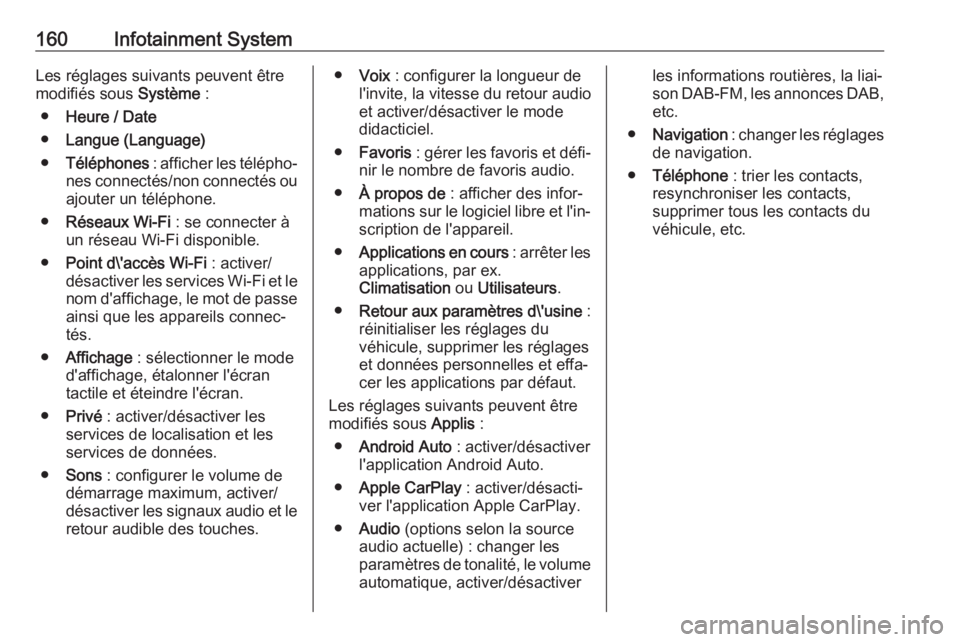
160Infotainment SystemLes réglages suivants peuvent être
modifiés sous Système :
● Heure / Date
● Langue (Language)
● Téléphones : afficher les télépho‐
nes connectés/non connectés ou
ajouter un téléphone.
● Réseaux Wi-Fi : se connecter à
un réseau Wi-Fi disponible.
● Point d\'accès Wi-Fi : activer/
désactiver les services Wi-Fi et le nom d'affichage, le mot de passeainsi que les appareils connec‐
tés.
● Affichage : sélectionner le mode
d'affichage, étalonner l'écran
tactile et éteindre l'écran.
● Privé : activer/désactiver les
services de localisation et les
services de données.
● Sons : configurer le volume de
démarrage maximum, activer/
désactiver les signaux audio et le retour audible des touches.● Voix : configurer la longueur de
l'invite, la vitesse du retour audio
et activer/désactiver le mode
didacticiel.
● Favoris : gérer les favoris et défi‐
nir le nombre de favoris audio.
● À propos de : afficher des infor‐
mations sur le logiciel libre et l'in‐ scription de l'appareil.
● Applications en cours : arrêter les
applications, par ex.
Climatisation ou Utilisateurs .
● Retour aux paramètres d\'usine :
réinitialiser les réglages du
véhicule, supprimer les réglages
et données personnelles et effa‐ cer les applications par défaut.
Les réglages suivants peuvent être
modifiés sous Applis :
● Android Auto : activer/désactiver
l'application Android Auto.
● Apple CarPlay : activer/désacti‐
ver l'application Apple CarPlay.
● Audio (options selon la source
audio actuelle) : changer les
paramètres de tonalité, le volume automatique, activer/désactiverles informations routières, la liai‐
son DAB-FM, les annonces DAB,
etc.
● Navigation : changer les réglages
de navigation.
● Téléphone : trier les contacts,
resynchroniser les contacts,
supprimer tous les contacts du
véhicule, etc.
Page 163 of 375
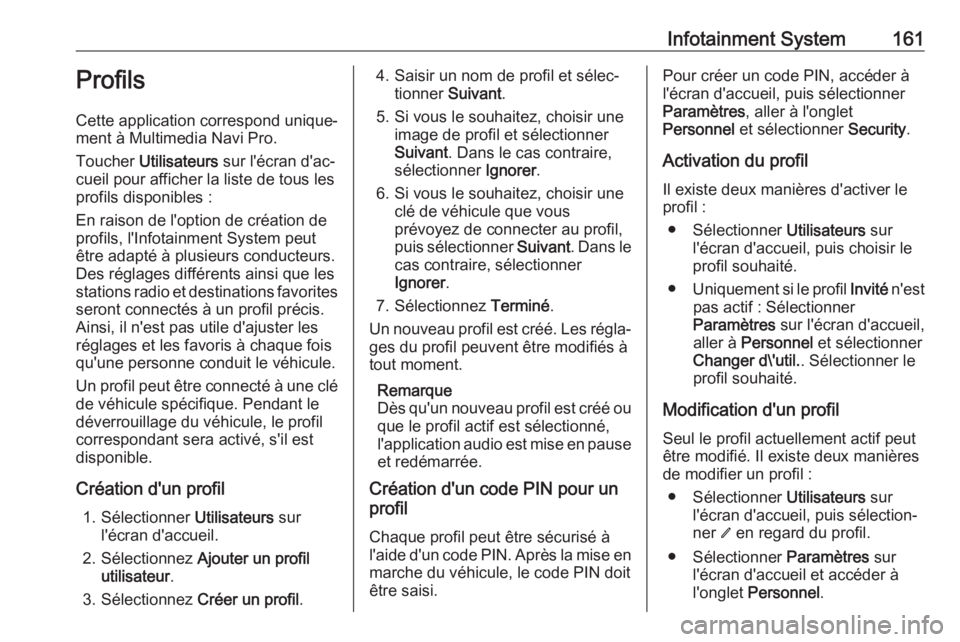
Infotainment System161Profils
Cette application correspond unique‐
ment à Multimedia Navi Pro.
Toucher Utilisateurs sur l'écran d'ac‐
cueil pour afficher la liste de tous les
profils disponibles :
En raison de l'option de création de
profils, l'Infotainment System peut
être adapté à plusieurs conducteurs.
Des réglages différents ainsi que les
stations radio et destinations favorites seront connectés à un profil précis.
Ainsi, il n'est pas utile d'ajuster les
réglages et les favoris à chaque fois
qu'une personne conduit le véhicule.
Un profil peut être connecté à une clé
de véhicule spécifique. Pendant le
déverrouillage du véhicule, le profil
correspondant sera activé, s'il est disponible.
Création d'un profil 1. Sélectionner Utilisateurs sur
l'écran d'accueil.
2. Sélectionnez Ajouter un profil
utilisateur .
3. Sélectionnez Créer un profil.4. Saisir un nom de profil et sélec‐
tionner Suivant.
5. Si vous le souhaitez, choisir une image de profil et sélectionner
Suivant . Dans le cas contraire,
sélectionner Ignorer.
6. Si vous le souhaitez, choisir une clé de véhicule que vousprévoyez de connecter au profil,puis sélectionner Suivant. Dans le
cas contraire, sélectionner
Ignorer .
7. Sélectionnez Terminé.
Un nouveau profil est créé. Les régla‐ ges du profil peuvent être modifiés à
tout moment.
Remarque
Dès qu'un nouveau profil est créé ou que le profil actif est sélectionné,
l'application audio est mise en pause et redémarrée.
Création d'un code PIN pour un
profil
Chaque profil peut être sécurisé à
l'aide d'un code PIN. Après la mise en
marche du véhicule, le code PIN doit
être saisi.Pour créer un code PIN, accéder à
l'écran d'accueil, puis sélectionner
Paramètres , aller à l'onglet
Personnel et sélectionner Security.
Activation du profil Il existe deux manières d'activer le
profil :
● Sélectionner Utilisateurs sur
l'écran d'accueil, puis choisir le profil souhaité.
● Uniquement si le profil Invité n'est
pas actif : Sélectionner
Paramètres sur l'écran d'accueil,
aller à Personnel et sélectionner
Changer d\'util. . Sélectionner le
profil souhaité.
Modification d'un profil
Seul le profil actuellement actif peut
être modifié. Il existe deux manières
de modifier un profil :
● Sélectionner Utilisateurs sur
l'écran d'accueil, puis sélection‐
ner / en regard du profil.
● Sélectionner Paramètres sur
l'écran d'accueil et accéder à
l'onglet Personnel .